1個のICに集約されたROCKWELL RCVDL56ACFW/SP R6772-22 (W/SPと型番が長い。これがClass2をサポートしていることか? STARFAX2005でCLASS 1/2と応答が返ってくる)
CALSS 2に対応

内部に±10Vが作れている。左上の丸型のブリッジダイオードで整流している。外部のAC電源アダプタで9Vが供給される。電流がAC260mAだったが何ワットの消費電力になるだろうか。

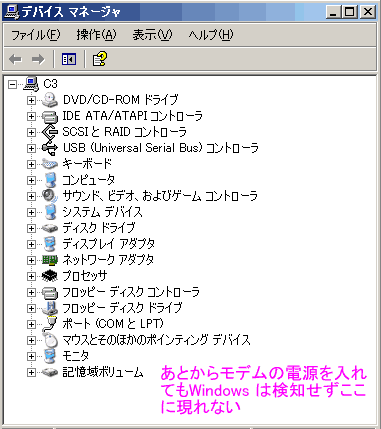
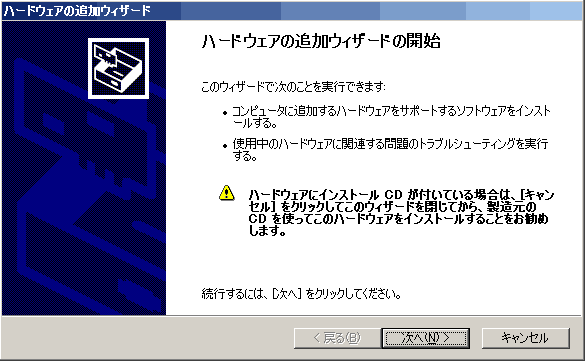
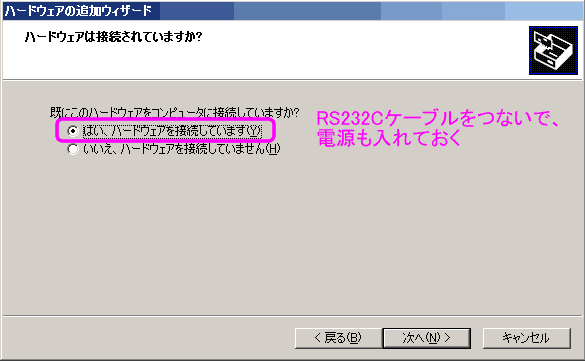
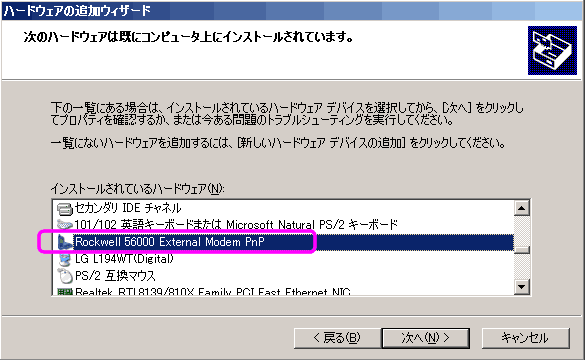
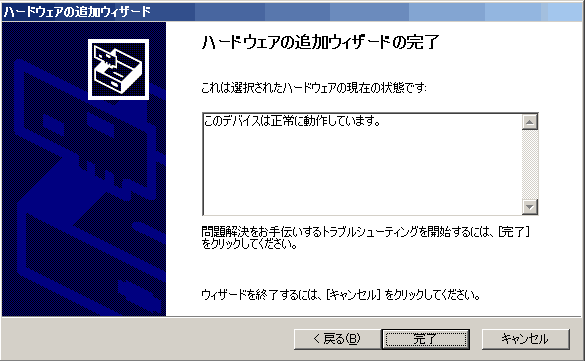
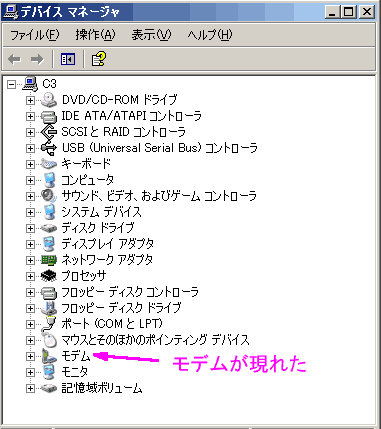
WindowsXPにセットアップする手順について
DFML-560は、サポートソフトV1.01のWindowsNT4.0用ドライバにてWindowsXP対応となっています。
サポートソフトのバージョンをご確認の上、以下の手順でセットアップをお試しください。
1.DFML-560をパソコンのシリアルコネクタに接続し、電源を入れます。
2.パソコンの電源を入れ、WindowsXPを起動します。
(起動した際に、自動的に「Rockwell56000 External ModemPnP」として認識されます。)
3.[スタート]をクリック、[マイコンピュータ]を右クリックし、表示されたメニュー内の[プロパティ]をクリックします。
4.[ハードウェア]タブに変え、[デバイスマネージャ]ボタンを押します。
5.一覧の[モデム]をダブルクリックし、「+」を「-」にして、その下に、
【 Rockwell56000ExternalModemPnP 】という名称が表示されていることを確認します。
→表示されていない場合は、モデム本体の電源が入っているか、またシリアルコネクタへの取り付けを確認し、WindowsXPを再起動してみてください。
6.「Rockwell56000ExternalModemPnP」の表示をダブルクリックしてプロパティを開き、[ドライバ]タブを選択します。
7.[ドライバの更新]ボタンを押します。
8.[ハードウェアの更新]ウィザードが開きますので、「一覧または特定の場所からインストールする(詳細)」を選択し、[次へ]ボタンを押します。
9.[検索しないでインストールするドライバを選択する] を選択して[次へ] ボタンを押します。
10.DFML-560サポートソフトV1.01 が FD などのディスクの場合は、まずそのディスクをセットしてください。
(サポートソフトはダウンロードなどで入手され、ハードディスク上に保存されている場合は、ディスクのセットは不要です。)
11.[ディスク使用]ボタンを押し、次に[参照]ボタンを押します。
12.「フォルダの参照」画面で サポートソフトが保存されているドライブの 「NT40」フォルダをクリックで選択し、[OK]ボタンを押します。
(サポートソフトのFDをセットされている場合は、マイコンピュータの中の「3.5インチFD」の中にある「NT40」フォルダを選択します。)
13.「NT40」フォルダの中にある「Mdmio56k.inf」を選択し、[開く]ボタンを押し、[製造元のファイルのコピー元] に x:\NT40 と表示されている
ことを確認して、[OK]ボタンを押します。
(x は サポートソフトが保存されているドライブ名です。)
14.モデルとして「I-O DATA DFML-560」が表示されますので、[次へ]ボタンを押します。
15.サポートソフトが読み込まれ、しばらくして以下のようなコメントが表示されますので、[続行]ボタンを押します。
「 ハードウェアのインストール
このハードウェア I-O DATA DFML-560を使用するためにインストールしようとしているソフトウェアは、WindowsXPとの互換性を検証するWindowsロゴテストに合格して
いません。 」
16.[完了]ボタンを押し、「閉じる」ボタンでプロパティを閉じます。
以上で、インストールは終了です。
引き続き、正常にセットアップされたかどうか、−インストール終了後の確認−をご覧ください。
− インストール終了後の確認 −
1.[スタート]をクリック、[マイコンピュータ]を右クリックし、表示されたメニュー内の[プロパティ]をクリックします。
2.[ハードウェア]タブに変え、[デバイスマネージャ]ボタンを押します。
3.[モデム]をダブルクリックし「+」を「-」にして、それぞれに以下のよう
な名称が登録されている事を確認します。
[モデム]
「I-O DATA DFML-560」
いずれのドライバに"!"マーク、"×"マークがついていないことをご確認ください。
4.[モデム]に表示されている「I-O DATA DFML-560」をダブルクリックしてプロパティを開き、「診断」タブ→「モデムの照会」ボタンを押してくだ
さい。
5."モデムと通信しています" と表示され、しばらくした後、コマンド/応答の枠に何かしら英数字が表示されましたら、正常にインストールされ、
モデムとして応答可能な状態と判断できます。
※応答の一部が「コマンドはサポートされておりません」の表示がされていても、ご使用には問題ありません。
以上にてセットアップは完了です。
モデムの動作確認方法について
以下の方法でモデムの動作確認をお試しください。
1.パソコンにモデムを取り付け、取扱説明書の手順でインストールします。
2.[スタート]-[プログラム]-[アクセサリ]-[通信]-[ハイパーターミナル]を起動します。
*Windows95 の場合は[アクセサリ]-[ハイパーターミナル]を起動します。
3.開いたウィンドウから「HYPERTRM.EXE」アイコンをダブルクリックします。
4.「新しい接続」画面が開きますので、適当な名前(例:TEST)を入力して[OK]ボタンを押します。
5.続けて「電話番号」画面が開きますので、以下を設定して[OK]ボタンを押します。
国番号 :日本
市外局番:076 ← お客様の地域の市外局番を入力
電話番号:117 ← 仮に入力
接続方法:I-O DATA xxxxx (xxxxxはご使用の製品名)
6. 次に接続画面が開き、[ダイヤル]と[キャンセル]ボタンがありますので、「キャンセル」します。
7.真っ白い画面になり、左上にカーソルが点滅している状態となりましたら、半角文字にてATコマンドを入力して実行してみてください。
【例】 AT (ENTER)
AT&F (ENTER)
ATX3 (ENTER)
ATDTxxxxxxxxxx → これで「ENTER」すると発信をおこないます。
* はじめにキーを押した際、文字が表示されない場合がありますが、そのまま続けてENTERキーまで押してみてください。
* 使用回線がパルス(ダイヤル)回線の場合は、「ATDTxxxxxxxxxx 」ではなく、「 ATDPxxxxxxxxxx」と実行してお試しください。
* ATDxxxxxxxxxx の xxxxxxxxxx には、プロバイダなどの接続先アクセスポイントの電話番号を当てはめてください。
( もし、発信を試せるようなアクセスポイントがないようであれば、当社接続テスト用アクセスポイント 076-260-3368 を当てはめて発信をお試しください。)
※ パソコンのハイパーターミナル上に「CONNECT」と表示されれば、正常に発信/接続できています。
「No CARRIER」等、他の文字が表示されますと通信が確立できていないということになります。
8. 以上の手順にて発信が可能なようであれば、7.にて実行したATコマンドをモデムのプロパティで設定追加して、ご利用をお試しください。
◎追加設定に入力するコマンド : AT&FX3
−Windows95/98/Me/NT4.0の場合−
・ [コントロールパネル]-[モデム]から、「I-O DATA xxxxx」(xxxxx はご使いの製品名)のプロパティを開き、[接続]タブを選択します。
・ [接続]タブの[詳細]ボタン(Meの場合、[詳細設定]ボタン)を押し、開いた画面の「追加設定」欄に入力してください。
−Windows2000の場合−
・「コントロールパネル」-「電話とモデムのオプション」を開き、[モデム]タブを選択します。
・ 一覧から[I-O DATA xxxxx](xxxxxはお使いの製品名) を選択し、 「プロパティ」ボタンを押します。
・開いたプロパティの[詳細]タブ→「追加の初期化コマンド」に入力してください。
以上にて、ダイヤルアップネットワークでも 発信、接続ができるかどうかお試しください。
1個のICに集約されたROCKWELL RCVDL56ACFW/SP R6772-22 (W/SPと型番が長い。これがClass2をサポートしていることか? STARFAX2005でCLASS 1/2と応答が返ってくる)
CALSS 2に対応

内部に±10Vが作れている。左上の丸型のブリッジダイオードで整流している。外部のAC電源アダプタで9Vが供給される。電流がAC260mAだったが何ワットの消費電力になるだろうか。

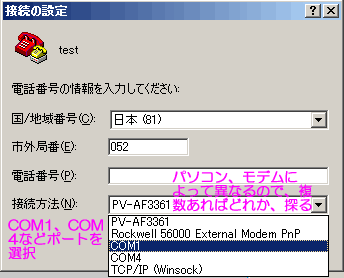
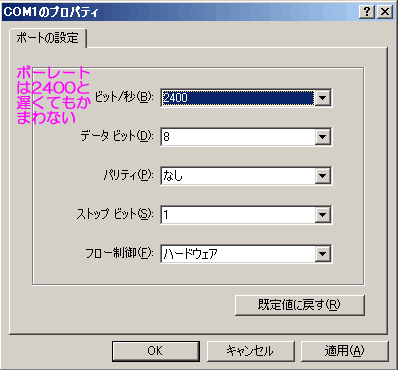


■ I・O DATA DFML-560E I・OデータFAXモデム 2010.2.7※ 56Kbpsは理想値であり、通信速度は回線状況などにより変化します。また33.6Kbpsを越える通信速度は受信の場合のみで、送信時は最大33.6Kbpsとなります。56Kbpsの性能を発揮するにはご利用のプロバイダが「V.90」もしくは「K56flex」に対応している必要があります。
特徴
- 56Kbpsデータ通信 ITU-T標準勧告V.90とK56flexの両プロトコルに対応
- ダウンローダブルタイプのモデムチップとフラッシュROMを採用
- DTE(端末)速度最大230.4Kbps
弊社「RSAシリーズ」を併用することで56Kbpsモデムの性能を最大限に発揮させることができます- マルチプラットフォーム対応(Windows & Macintosh両対応)、Windows98,95のPnPに対応
- 添付品
- モジュラーケーブル(RJ-11 約2m)
- RS-232Cケーブル(約85cm)
- ACアダプタ
- PC-9800シリーズ用シリアル変換コネクタ
- Macintosh用シリアル変換コネクタ
- 添付ソフトウェア
- ダイヤルアップネットワーク簡単設定ユーティリティ「DNSET(Windows95用)」
- ホームページオートパイロットマネージャ「Getweb!TM(Windows95,WindowsNT4.0用)」
- FAX通信ソフト「JetFAX(Windows95用)」
- Apple Remote Access 2.x用CCLファイル
- 対応機種
- NEC PC98-NXシリーズ
- DOS/Vマシン(CPUi486以上)
- NEC PC-9800シリーズ(CPUi486以上)
- Apple Macintosh(68040以上)、Power Macintosh
- 対応OS
- Windows98
- Windows95(OSR1,OSR2を含む)
- WindowsNT4.0
- 漢字Talk 7.5.1/7.5.2/7.5.3、MacOS8
- ハードウェア仕様
適用回線
電話回線
NCU形式
AA/MA/MM
制御コマンド
ATコマンド準拠
ダイヤル形式
パルス(10/20pps),トーン
呼出方式
トーンリンガ
外形寸法
133.0×190.5×30.0mm
回線モニタランプ付き、スピーカ内蔵
- 通信部仕様
データ通信 FAX通信 通信方式 全二重 半二重 同期方式 調歩同期式(非同期) 調歩同期式(非同期) 通信速度 K56flex
(受信のみ)56000/54000/52000/50000/48000/
46000/44000/42000/40000/38000/
36000/34000/32000bps− 通信速度 V.90
(受信のみ)56000/54667/53333/52000/50667/
46333/48000/46667/ 45333/42667/
41333/40000/38667/37333/36000/
34667/ 33333/32000/30667/29333/
28000bps− 通信速度
(送受信)33600/31200/28800/26400/24000/
21600/19200/16800/ 14400/12000/
9600/7200/4800/2400/1200/300bps14400/12000/9600/7200/
4800/2400/1200/300bps通信規格 K56flex,ITU-T V.90
ITU-T V.34,V.32bis,V.32,V.22bis,V.22,V.21,
BELL 212/103ITU-T V.17,V.29,V.27ter,V.21ch2 エラー訂正機能 ITU-T V.42(LAPM),MNP2-4,1O − データ圧縮機能 ITU-T V.42bis,MNP5 − 通信制御手順 − G3/EIA class1